Kysymys
Ongelma: Kuinka korjata ajonaikainen virhe 339?
Hei. Tarvitsen apua. Olen saanut ajonaikaisen virheilmoituksen useaan otteeseen. Varoitus sanoo: "Ajonaikainen virhe 339: Komponenttia COMDLg32.ocx ei ole rekisteröity oikein tai tiedosto puuttuu". Olen yrittänyt korjata tätä ongelmaa, mutta mikään ei auttanut. Voitko auttaa minua ratkaisemaan ongelman?
Ratkaistu vastaus
Runtime Error 339 on yleinen Windows-käyttöjärjestelmävirhe, joka voidaan myös tunnistaa puuttuvana tiedostona, kun sovelluksen käynnistämiseen tarvittava OCX- tai DLL-tiedosto puuttuu tai sitä ei ole rekisteröity tietokoneeseen. Tällaiset tiedostot katosivat sovelluksen asennuksen aikana, mutta itse ponnahdusikkuna ilmestyy, kun järjestelmä on ei löydy ohjelman käynnistyksen aikana, joten sinun on korjattava vaurioitunut tiedosto ja korjattava tiedoston juuri ongelma.
Tämä ajonaikainen virhe voi tapahtua useista syistä riippuen kustakin käyttäjästä ja järjestelmästä.[1] Se liittyy kuitenkin usein vioittuneisiin tai puuttuviin .ocx-tiedostoihin. Ne ovat laillisia tiedostoja, jotka löytyvät Windows-käyttöjärjestelmästä.
Keskimäärin järjestelmä sisältää noin 10 000 OCX-tiedostoa.[2] Nämä tiedostot ovat tärkeitä ohjelman osia, joita tarvitaan eri toimintojen suorittamiseen tai ohjelman vakauden ylläpitämiseen. Ajonaikaisen virheen 339 näkeminen tarkoittaa, että osa näistä tiedostoista on vioittunut, poistettu tai puuttuu. 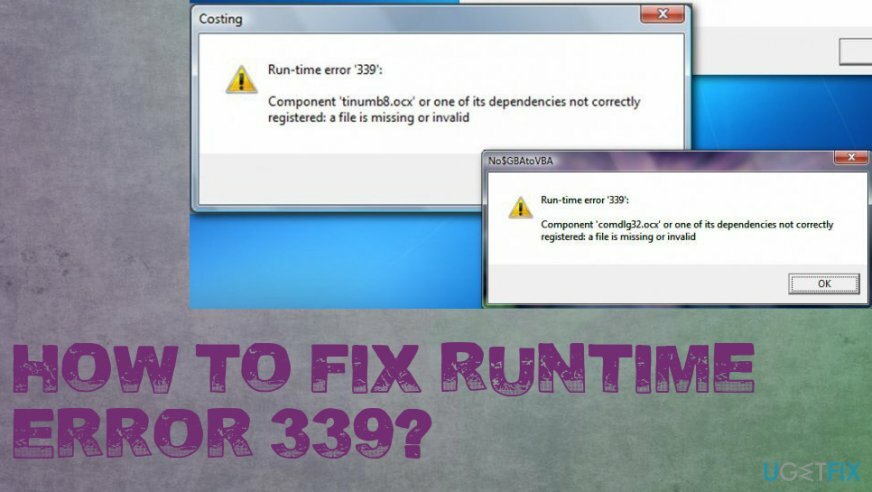
Virheilmoitus sisältää aina korjattavan tiedoston nimen, esim.
Ajonaikainen virhe 339: Komponenttia COMDLg32.ocx ei ole rekisteröity oikein tai tiedosto puuttuu.
Näin ollen tässä tapauksessa COMDLg32.ocx-tiedostossa on ongelma. Joskus tämä virhe johtuu väärin asennetusta ohjelmasta. Kuten jo mainitsimme, tämä varoitusviesti saattaa ilmestyä ohjelmia suoritettaessa. Näin ollen, vaikka sovelluksen asennus olisi sujuvaa, tämä virhe saattaa silti esiintyä. Jos ohjelmaa ei ole asennettu oikein, yleensä riittää asennuksen poistaminen ja uudelleenasentaminen, jotta ajonaikainen virhe 339 korjataan. 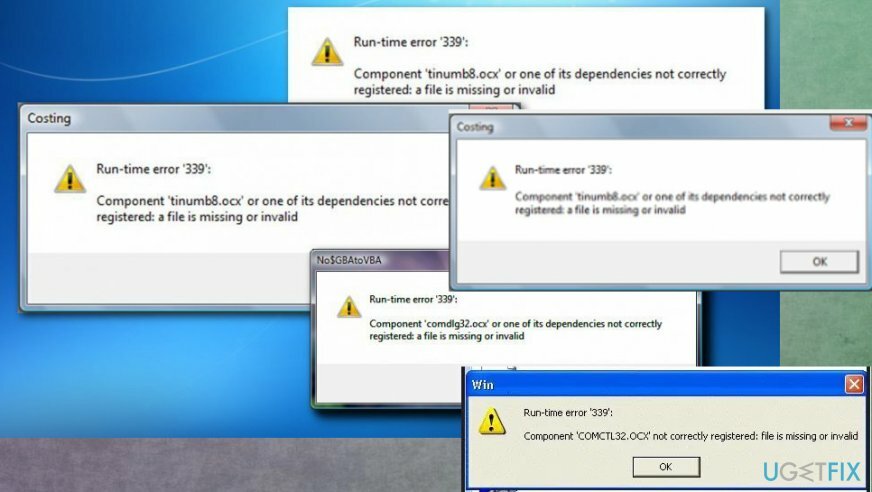
Kuinka korjata Runtime Error 339
Vioittuneen järjestelmän korjaamiseksi sinun on ostettava lisensoitu versio Reimage Reimage.
Päästäksesi eroon Runtime Error 339:stä, sinun on korjattava tietty tiedosto, joka aiheuttaa tämän ongelman. Kuten jo mainitsimme, tämä tiedostonimi kirjoitetaan ponnahdusikkunassa. Tämän ongelman ratkaisemiseksi sinulla on kolme vaihtoehtoa. Ensimmäinen ja yksinkertaisin tapa edellyttää tämän virheilmoituksen käyttävän ohjelman poistamista ja uudelleen asentamista. Joten sinun tulee kokeilla tätä menetelmää ensin. Jos se ei toimi, kokeile alla lueteltua toista ja kolmatta menetelmää.
Jos mikään näistä menetelmistä ei kuitenkaan ole toiminut tai olet huomannut, että tietokoneesi toimii oudosti, tarkista järjestelmä virustartunnan varalta. Skannaa tietokone hyvämaineisella PC-korjaustyökalulla, kuten Reimage. Joskus haittaohjelmia[3] käyttää laillisten tiedostojen tai järjestelmäprosessien nimiä ohittaakseen tietokoneen suojauksen, joten sinun tulee varmistaa, ettei näin ole, ennen kuin muutat asetuksia.
Asenna ohjelma uudelleen
Vioittuneen järjestelmän korjaamiseksi sinun on ostettava lisensoitu versio Reimage Reimage.
Jos tämä virhe ilmenee, kun käytät tiettyä ohjelmaa, poista asennus ja asenna se uudelleen. Yksi syistä, miksi Runtime Error 339 ilmenee, on ohjelmiston virheellinen asennus.
Rekisteröi vioittunut tiedosto uudelleen
Vioittuneen järjestelmän korjaamiseksi sinun on ostettava lisensoitu versio Reimage Reimage.
Saamasi virhesanoma sisältää vioittuneen tiedoston nimen. Jos saat viestin "Suorituksenaikainen virhe 339: Komponenttia COMDLg32.ocx ei ole rekisteröity oikein tai tiedosto puuttuu", sinun on rekisteröitävä COMDLg32.ocx-tiedostot uudelleen. Jos sinulla on ongelmia toisen .ocx-tiedoston kanssa, käytä tiedostonimeäsi "COMDLg32.ocx" sijaan.
- Siirry kohtaan Komentokehote.
- Valitse Suorita järjestelmänvalvojana ja kirjoita tämä komento:
regsvr32 comdlg32.ocx
- Sitten sinun pitäisi saada viesti, jossa kerrotaan, että onnistuit rekisteröimään vioittunut .ocx-tiedosto uudelleen onnistuneesti. Viestin pitäisi näyttää tältä "DllRegisterServer in comdlg32.ocx onnistui" tai vastaavalta.
Korvaa puuttuva tai vioittunut tiedosto
Vioittuneen järjestelmän korjaamiseksi sinun on ostettava lisensoitu versio Reimage Reimage.
- Mene alkaa ja käynnistää Suorita ikkuna.
- Tyyppi regsvr32 -ucomdlg32.ocx ja napsauta OK. Tiedostoon viitataan virhesanomassa, joten sen pitäisi muuttua tietyssä tapahtumassa.
- Hae kyseiselle tiedostolle järjestelmän yleisessä haussa.
- Napsauta tiedostoa ja valitse Poistaa jälkeen oikealla painikkeella.
- Nyt sinun on ladattava uusi luotettavasta lähteestä.
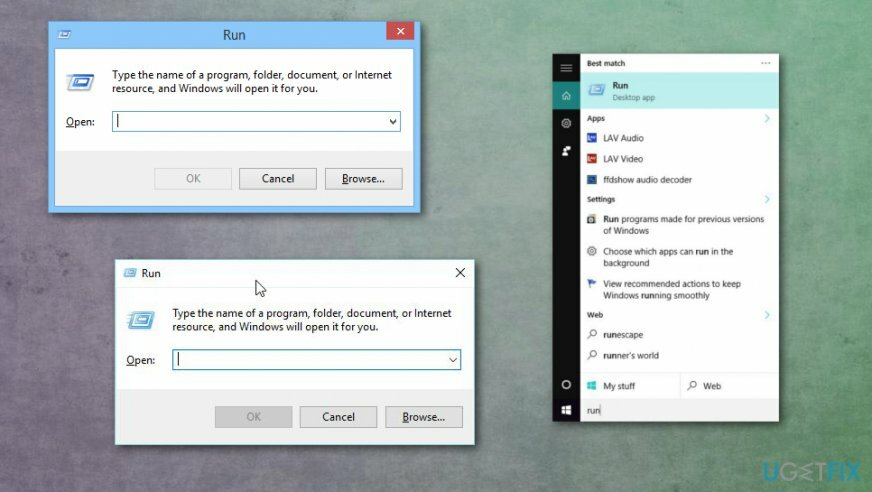
Suorita komennot komentokehotteessa
Vioittuneen järjestelmän korjaamiseksi sinun on ostettava lisensoitu versio Reimage Reimage.
Jos mikään yllä olevista menetelmistä ei ole auttanut sinua, kokeile tätä tapaa korjata Runtime Error 339:
- Suorita Komentokehote.
- Valita Suorita järjestelmänvalvojanar.
- Suorita kaikki seuraavat komennot tiedostossa Komentokehote. Paina Enter jokaisen kirjoitetun komennon jälkeen:
regsvr32 \\Windows\\System32\\ comdlg32.ocx /uregsvr32 \\Windows\\System32\\ comdlg32.ocx
MERKINTÄ. Jos saat virheilmoituksen toisesta .ocx-tiedostosta, korvaa "comdlg32.ocx" tiedostonimelläsi.
- Poistu Komentokehote. Nyt sinun ei pitäisi saada virheilmoitusta 339.
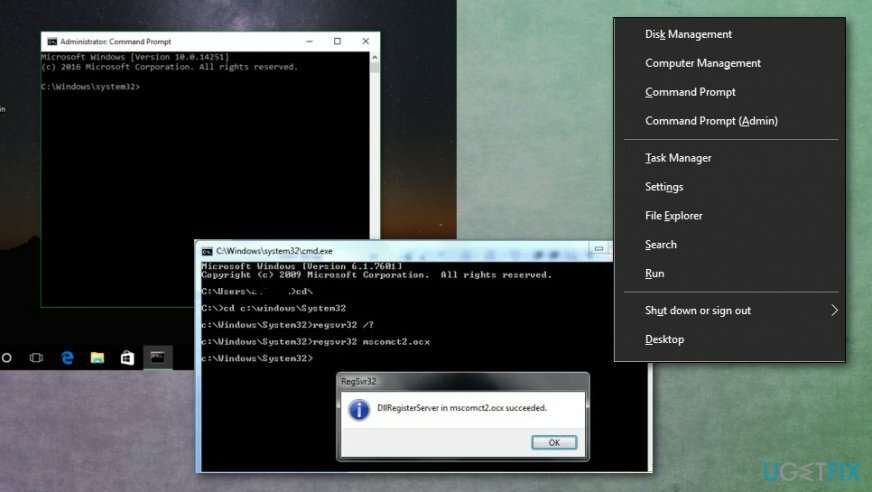
Korjaa virheet automaattisesti
ugetfix.com-tiimi yrittää tehdä parhaansa auttaakseen käyttäjiä löytämään parhaat ratkaisut virheiden poistamiseen. Jos et halua kamppailla manuaalisten korjaustekniikoiden kanssa, käytä automaattista ohjelmistoa. Kaikki suositellut tuotteet ovat ammattilaistemme testaamia ja hyväksymiä. Alla on lueteltu työkalut, joita voit käyttää virheen korjaamiseen:
Tarjous
tee se nyt!
Lataa FixOnnellisuus
Takuu
tee se nyt!
Lataa FixOnnellisuus
Takuu
Jos et onnistunut korjaamaan virhettäsi Reimagen avulla, ota yhteyttä tukitiimiimme saadaksesi apua. Ole hyvä ja kerro meille kaikki tiedot, jotka mielestäsi meidän pitäisi tietää ongelmastasi.
Tämä patentoitu korjausprosessi käyttää 25 miljoonan komponentin tietokantaa, jotka voivat korvata käyttäjän tietokoneelta vaurioituneen tai puuttuvan tiedoston.
Vioittuneen järjestelmän korjaamiseksi sinun on ostettava lisensoitu versio Reimage haittaohjelmien poistotyökalu.

VPN on ratkaisevan tärkeä, kun se tulee käyttäjien yksityisyyttä. Online-seurantaohjelmia, kuten evästeitä, eivät voi käyttää vain sosiaalisen median alustat ja muut verkkosivustot, vaan myös Internet-palveluntarjoajasi ja hallitus. Vaikka käyttäisit turvallisimpia asetuksia verkkoselaimen kautta, sinua voidaan silti seurata Internetiin yhdistettyjen sovellusten kautta. Lisäksi yksityisyyteen keskittyvät selaimet, kuten Tor, eivät ole optimaalinen valinta alentuneiden yhteysnopeuksien vuoksi. Paras ratkaisu äärimmäiseen yksityisyytesi on Yksityinen Internet-yhteys – ole anonyymi ja turvallinen verkossa.
Tietojen palautusohjelmisto on yksi vaihtoehdoista, jotka voivat auttaa sinua palauttaa tiedostosi. Kun poistat tiedoston, se ei katoa ilmaan – se pysyy järjestelmässäsi niin kauan kuin sen päälle ei kirjoiteta uutta tietoa. Data Recovery Pro on palautusohjelmisto, joka etsii työkopioita poistetuista tiedostoista kiintolevyltäsi. Käyttämällä työkalua voit estää arvokkaiden asiakirjojen, koulutöiden, henkilökohtaisten kuvien ja muiden tärkeiden tiedostojen katoamisen.